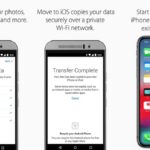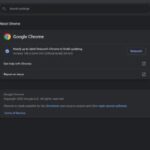Cara update sistem android – Ingin merasakan pengalaman Android terbaru dengan fitur-fitur canggih dan performa yang lebih optimal? Update sistem Android adalah solusinya! Proses ini tidak hanya meningkatkan kinerja perangkat, tetapi juga memperbarui keamanan dan memberikan akses ke fitur-fitur terbaru. Namun, proses update sistem Android terkadang bisa terasa rumit, terutama bagi pengguna yang baru pertama kali melakukannya. Tenang, artikel ini akan memandu Anda melalui berbagai metode update sistem Android, mulai dari cara yang paling mudah hingga yang lebih kompleks.
Terdapat beberapa metode update sistem Android yang bisa Anda pilih, masing-masing memiliki kelebihan dan kekurangan tersendiri. Artikel ini akan membahas tiga metode utama: Over-the-Air (OTA), melalui komputer, dan melalui kartu SD. Selain itu, artikel ini juga akan memberikan panduan lengkap tentang langkah-langkah yang perlu Anda lakukan, persiapan yang harus dilakukan, dan tips dan trik untuk mempermudah proses update sistem Android.
Metode Pembaruan Sistem Android: Cara Update Sistem Android
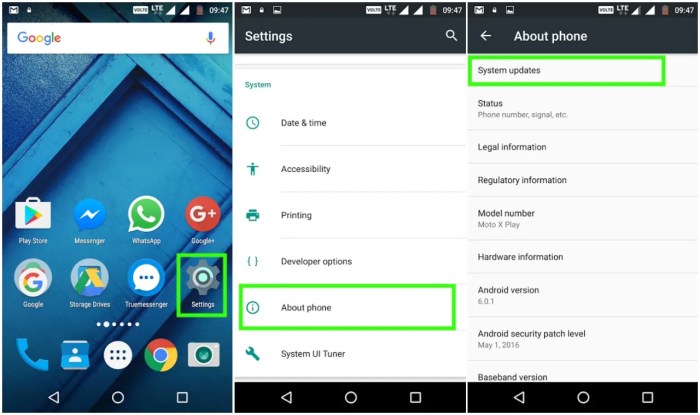
Memperbarui sistem Android sangat penting untuk menjaga kinerja perangkat tetap optimal dan aman. Pembaruan sistem biasanya berisi perbaikan bug, peningkatan keamanan, dan fitur baru. Ada beberapa metode yang dapat digunakan untuk memperbarui sistem Android, yaitu melalui OTA (Over-the-Air), komputer, dan kartu SD.
Pembaruan Sistem Android Melalui OTA (Over-the-Air)
Pembaruan sistem Android melalui OTA merupakan metode yang paling umum dan mudah digunakan. Pembaruan ini didistribusikan secara nirkabel langsung ke perangkat Android Anda. Anda akan menerima notifikasi ketika pembaruan tersedia.
- Pertama, pastikan perangkat Android Anda terhubung ke jaringan Wi-Fi atau data seluler yang stabil.
- Kemudian, buka menu pengaturan pada perangkat Anda.
- Cari opsi “Pembaruan Sistem” atau “Pembaruan Perangkat Lunak”.
- Ketuk opsi tersebut dan perangkat Anda akan secara otomatis memeriksa pembaruan yang tersedia.
- Jika ada pembaruan yang tersedia, ikuti petunjuk di layar untuk mengunduh dan menginstalnya.
Pembaruan Sistem Android Melalui Komputer
Metode ini membutuhkan bantuan komputer dan kabel USB untuk menghubungkan perangkat Android ke komputer. Anda perlu mengunduh file pembaruan sistem Android dari situs web produsen perangkat Anda dan kemudian menginstalnya melalui komputer.
- Unduh file pembaruan sistem Android dari situs web produsen perangkat Anda.
- Pastikan perangkat Anda terhubung ke komputer melalui kabel USB.
- Buka folder tempat Anda menyimpan file pembaruan sistem Android.
- Jalankan file pembaruan dan ikuti petunjuk di layar untuk menginstalnya.
Pembaruan Sistem Android Melalui Kartu SD
Metode ini memungkinkan Anda untuk memperbarui sistem Android dengan mengunduh file pembaruan ke kartu SD dan kemudian menginstalnya pada perangkat Anda.
- Unduh file pembaruan sistem Android dari situs web produsen perangkat Anda.
- Salin file pembaruan ke kartu SD Anda.
- Masuk ke menu pengaturan perangkat Anda dan cari opsi “Pembaruan Sistem” atau “Pembaruan Perangkat Lunak”.
- Pilih opsi “Pembaruan dari kartu SD” dan ikuti petunjuk di layar untuk menginstalnya.
Perbandingan Metode Pembaruan Sistem Android
| Metode | Keuntungan | Kerugian |
|---|---|---|
| OTA (Over-the-Air) | Mudah digunakan, tidak membutuhkan komputer atau kartu SD | Pembaruan mungkin tidak tersedia untuk semua perangkat, mungkin membutuhkan waktu lama untuk mengunduh |
| Komputer | Memungkinkan Anda untuk mengunduh dan menginstal pembaruan yang lebih besar, dapat digunakan jika pembaruan OTA tidak tersedia | Membutuhkan komputer dan kabel USB, mungkin memerlukan pengetahuan teknis |
| Kartu SD | Memungkinkan Anda untuk mengunduh dan menginstal pembaruan yang lebih besar, tidak membutuhkan komputer | Membutuhkan kartu SD, mungkin memerlukan pengetahuan teknis |
Pembaruan Sistem Android melalui OTA
Pembaruan sistem Android melalui OTA (Over-the-Air) merupakan cara yang paling mudah dan praktis untuk mendapatkan fitur terbaru, peningkatan keamanan, dan perbaikan bug pada perangkat Android Anda. Proses ini dilakukan secara nirkabel, langsung dari server Google ke perangkat Anda. Namun, untuk mendapatkan hasil yang optimal, pastikan Anda memahami langkah-langkahnya dan memperhatikan beberapa hal penting.
Langkah-langkah Pembaruan Sistem Android melalui OTA
Berikut adalah langkah-langkah pembaruan sistem Android melalui OTA:
- Periksa Ketersediaan Pembaruan: Sebelum memulai proses pembaruan, langkah pertama adalah memeriksa apakah ada pembaruan sistem Android yang tersedia untuk perangkat Anda. Untuk melakukan hal ini, buka menu “Pengaturan” pada perangkat Anda, lalu pilih “Sistem” atau “Tentang Telepon”. Cari opsi “Pembaruan Sistem” atau “Pembaruan Perangkat Lunak”.
- Koneksi Internet yang Stabil: Pastikan Anda memiliki koneksi internet yang stabil dan cepat selama proses pembaruan. Pembaruan sistem Android biasanya berukuran besar, sehingga koneksi yang lambat dapat menyebabkan proses pembaruan gagal atau memakan waktu lama. Gunakan koneksi Wi-Fi jika memungkinkan, karena biasanya lebih stabil dan cepat dibandingkan dengan koneksi data seluler.
- Unduh dan Instal Pembaruan: Jika ada pembaruan yang tersedia, perangkat Anda akan menampilkan informasi tentang pembaruan tersebut, termasuk versi terbaru dan catatan perubahan. Anda dapat memilih untuk mengunduh dan menginstal pembaruan segera, atau menjadwalkannya untuk diunduh dan diinstal nanti. Setelah proses pengunduhan selesai, perangkat Anda akan secara otomatis memulai proses instalasi.
- Restart Perangkat: Setelah proses instalasi selesai, perangkat Anda akan meminta untuk di-restart. Restart ini diperlukan untuk menerapkan pembaruan sistem yang baru.
Tips dan Trik Pembaruan Sistem Android melalui OTA:
- Pastikan baterai perangkat Anda terisi penuh sebelum memulai proses pembaruan.
- Cadangkan data penting Anda sebelum melakukan pembaruan sistem. Ini akan membantu Anda memulihkan data jika terjadi kesalahan selama proses pembaruan.
- Jangan mematikan perangkat Anda selama proses pembaruan sedang berlangsung. Hal ini dapat menyebabkan kerusakan pada sistem perangkat Anda.
- Jika Anda mengalami masalah selama proses pembaruan, hubungi produsen perangkat Anda atau penyedia layanan Anda untuk mendapatkan bantuan.
Langkah-langkah Pembaruan Sistem Android melalui Komputer
Pembaruan sistem Android melalui komputer adalah pilihan yang tepat bagi pengguna yang ingin mendapatkan pengalaman yang lebih stabil dan fitur terbaru. Metode ini memberikan kontrol penuh atas proses pembaruan dan memungkinkan pengguna untuk memilih versi firmware yang ingin diinstal. Namun, sebelum memulai proses pembaruan, penting untuk memahami langkah-langkah yang terlibat dan mempersiapkan perangkat Anda dengan benar.
Mengunduh Firmware Android Terbaru
Langkah pertama dalam pembaruan sistem Android melalui komputer adalah mengunduh firmware terbaru dari situs resmi produsen perangkat Anda. Pastikan untuk memilih firmware yang kompatibel dengan model perangkat Anda. Biasanya, situs resmi produsen menyediakan firmware yang terbagi berdasarkan model dan versi Android.
- Buka situs web resmi produsen perangkat Anda, seperti Samsung, Xiaomi, atau Huawei.
- Cari bagian “Dukungan” atau “Unduh” dan temukan firmware yang kompatibel dengan model perangkat Anda.
- Pastikan untuk mengunduh firmware yang tepat untuk versi Android yang ingin Anda instal.
- Simpan firmware yang telah Anda unduh di lokasi yang mudah diakses di komputer Anda.
Menginstal Driver Android di Komputer
Setelah mengunduh firmware, Anda perlu menginstal driver Android di komputer Anda. Driver Android memungkinkan komputer Anda untuk berkomunikasi dengan perangkat Anda dan memungkinkan Anda untuk menginstal firmware baru. Anda dapat mengunduh driver Android dari situs web resmi produsen perangkat Anda atau dari situs web pengembang pihak ketiga.
- Buka situs web resmi produsen perangkat Anda dan cari bagian “Dukungan” atau “Unduh”.
- Cari driver Android yang kompatibel dengan model perangkat Anda.
- Unduh dan instal driver Android di komputer Anda.
- Ikuti petunjuk yang diberikan selama proses instalasi.
Langkah-langkah Pembaruan Sistem Android melalui Komputer
Setelah mengunduh firmware dan menginstal driver Android, Anda dapat memulai proses pembaruan sistem Android melalui komputer. Berikut adalah langkah-langkah yang terlibat:
- Cadangkan data Anda. Sebelum memulai proses pembaruan, pastikan untuk mencadangkan data penting Anda, seperti kontak, pesan, foto, dan video. Anda dapat mencadangkan data Anda ke kartu SD, cloud storage, atau komputer Anda.
- Matikan perangkat Anda. Matikan perangkat Android Anda sepenuhnya sebelum memulai proses pembaruan.
- Masuk ke mode recovery. Nyalakan perangkat Anda dalam mode recovery. Cara masuk ke mode recovery berbeda-beda untuk setiap perangkat. Biasanya, Anda dapat masuk ke mode recovery dengan menekan tombol volume atas dan tombol daya secara bersamaan.
- Hubungkan perangkat Anda ke komputer. Gunakan kabel USB untuk menghubungkan perangkat Android Anda ke komputer.
- Flash firmware. Gunakan perangkat lunak flashing, seperti Odin atau Flashtool, untuk menginstal firmware baru ke perangkat Anda. Ikuti petunjuk yang diberikan oleh perangkat lunak flashing.
- Tunggu proses flashing selesai. Proses flashing dapat memakan waktu beberapa menit. Jangan memutuskan koneksi perangkat Anda selama proses flashing berlangsung.
- Restart perangkat Anda. Setelah proses flashing selesai, restart perangkat Anda.
Flashing Firmware Android
Flashing firmware Android adalah proses menginstal firmware baru ke perangkat Anda. Proses ini dapat dilakukan melalui komputer dengan menggunakan perangkat lunak flashing. Perangkat lunak flashing memungkinkan Anda untuk memilih firmware yang ingin Anda instal dan mengontrol proses flashing.
Ada berbagai macam perangkat lunak flashing yang tersedia, seperti Odin untuk perangkat Samsung, Flashtool untuk perangkat Sony, dan Mi Flash untuk perangkat Xiaomi. Setiap perangkat lunak flashing memiliki antarmuka dan langkah-langkah yang berbeda. Pastikan untuk memilih perangkat lunak flashing yang kompatibel dengan model perangkat Anda dan ikuti petunjuk yang diberikan oleh perangkat lunak tersebut.
Backup Data Sebelum Pembaruan Sistem Android
Sebelum melakukan pembaruan sistem Android, penting untuk mencadangkan data Anda. Pembaruan sistem Android dapat menyebabkan hilangnya data, jadi mencadangkan data Anda dapat membantu Anda memulihkan data Anda jika terjadi kesalahan selama proses pembaruan.
- Anda dapat mencadangkan data Anda ke kartu SD, cloud storage, atau komputer Anda.
- Untuk mencadangkan data ke kartu SD, Anda dapat menggunakan aplikasi “Backup & Restore” yang tersedia di Google Play Store.
- Untuk mencadangkan data ke cloud storage, Anda dapat menggunakan layanan seperti Google Drive, Dropbox, atau OneDrive.
- Untuk mencadangkan data ke komputer Anda, Anda dapat menggunakan aplikasi “Android File Transfer” yang tersedia untuk macOS dan Windows.
Pembaruan Sistem Android melalui Kartu SD
Pembaruan sistem Android melalui kartu SD merupakan metode alternatif yang bisa Anda coba jika metode OTA atau melalui komputer tidak tersedia atau mengalami kendala. Metode ini memungkinkan Anda untuk menginstal firmware Android terbaru langsung dari kartu SD, memberikan fleksibilitas dan kemudahan dalam proses pembaruan.
Mengunduh Firmware Android Terbaru
Langkah pertama yang perlu Anda lakukan adalah mengunduh firmware Android terbaru dari situs resmi produsen perangkat Anda. Pastikan Anda mengunduh firmware yang sesuai dengan model perangkat Anda dan versi Android yang ingin Anda instal. Anda dapat menemukan firmware terbaru di situs web resmi produsen perangkat Anda atau di forum online yang didedikasikan untuk perangkat Android Anda.
Memindahkan Firmware Android ke Kartu SD
Setelah mengunduh firmware Android, Anda perlu memindahkannya ke kartu SD Anda. Pastikan kartu SD Anda memiliki ruang penyimpanan yang cukup untuk menyimpan file firmware. Gunakan komputer Anda untuk menyalin file firmware ke kartu SD Anda. Pastikan file firmware berada di direktori root kartu SD Anda, agar dapat diakses dengan mudah selama proses pembaruan.
Langkah-langkah Pembaruan Sistem Android melalui Kartu SD
- Matikan perangkat Android Anda.
- Masuk ke mode recovery. Caranya berbeda-beda untuk setiap perangkat. Umumnya, Anda dapat menekan tombol power dan tombol volume atas atau bawah secara bersamaan hingga muncul logo Android dengan tanda seru.
- Dalam mode recovery, gunakan tombol volume atas dan bawah untuk menavigasi menu dan tombol power untuk memilih opsi. Pilih opsi “Install from SD card” atau “Apply update from SD card”.
- Pilih file firmware Android yang telah Anda salin ke kartu SD Anda.
- Konfirmasikan proses pembaruan dengan memilih opsi “Yes” atau “Install”.
- Tunggu hingga proses pembaruan selesai. Perangkat Anda akan secara otomatis reboot setelah pembaruan selesai.
Memasuki Mode Recovery
Memasuki mode recovery merupakan langkah penting dalam proses pembaruan sistem Android melalui kartu SD. Mode recovery adalah lingkungan khusus yang memungkinkan Anda untuk mengakses dan memanipulasi sistem Android Anda. Untuk masuk ke mode recovery, Anda perlu menekan kombinasi tombol tertentu saat perangkat Anda dimatikan. Kombinasi tombol yang digunakan untuk memasuki mode recovery berbeda-beda untuk setiap perangkat Android. Anda dapat menemukan kombinasi tombol yang tepat untuk perangkat Anda di situs web resmi produsen perangkat Anda atau di forum online yang didedikasikan untuk perangkat Android Anda.
Flashing Firmware Android dari Kartu SD
Setelah Anda berada di mode recovery, Anda dapat melakukan flashing firmware Android dari kartu SD Anda. Flashing firmware adalah proses menginstal firmware Android baru ke perangkat Anda. Dalam mode recovery, Anda dapat memilih opsi “Install from SD card” atau “Apply update from SD card” untuk menginstal firmware Android dari kartu SD Anda. Pilih file firmware Android yang telah Anda salin ke kartu SD Anda dan konfirmasikan proses flashing. Perangkat Anda akan secara otomatis reboot setelah proses flashing selesai.
Persiapan Sebelum Melakukan Pembaruan Sistem Android
Pembaruan sistem Android memang penting untuk menjaga perangkat Anda tetap aman dan mendapatkan fitur terbaru. Namun, sebelum melakukan pembaruan, ada beberapa persiapan yang perlu Anda lakukan untuk memastikan proses berjalan lancar dan data Anda tetap terjaga.
Melakukan Backup Data
Salah satu langkah paling penting sebelum melakukan pembaruan sistem Android adalah melakukan backup data. Hal ini karena proses pembaruan sistem bisa saja menyebabkan data Anda hilang atau rusak. Ada dua cara yang bisa Anda lakukan untuk melakukan backup data:
- Menggunakan Aplikasi Pihak Ketiga: Anda bisa menggunakan aplikasi pihak ketiga seperti Google Drive, Dropbox, atau OneDrive untuk melakukan backup data. Aplikasi-aplikasi ini memungkinkan Anda untuk menyimpan data di cloud sehingga aman dan mudah diakses kapan saja.
- Menggunakan Fitur Bawaan Perangkat: Beberapa perangkat Android memiliki fitur bawaan untuk melakukan backup data. Fitur ini biasanya terletak di menu “Settings” atau “Backup & Reset”. Anda bisa memilih data yang ingin Anda backup, seperti kontak, pesan, foto, dan video.
Mengisi Daya Baterai
Proses pembaruan sistem Android membutuhkan daya baterai yang cukup. Jika baterai Anda habis di tengah proses pembaruan, perangkat Anda bisa mengalami kerusakan. Oleh karena itu, pastikan Anda mengisi daya baterai hingga penuh sebelum melakukan pembaruan sistem.
Memeriksa Kapasitas Baterai
Untuk memastikan proses pembaruan berjalan lancar, Anda perlu memeriksa kapasitas baterai perangkat Anda. Pastikan baterai Anda memiliki minimal 50% daya sebelum memulai pembaruan. Jika baterai Anda kurang dari 50%, isi daya terlebih dahulu hingga mencapai 50% atau lebih.
Masalah yang Mungkin Terjadi Saat Pembaruan Sistem Android
Pembaruan sistem Android memang penting untuk meningkatkan performa, keamanan, dan fitur-fitur baru pada perangkat Anda. Namun, proses pembaruan tidak selalu berjalan mulus. Terkadang, masalah bisa muncul dan menghambat proses pembaruan. Beberapa masalah yang mungkin terjadi saat pembaruan sistem Android antara lain:
Error Downloading Update
Saat pembaruan sistem Android gagal diunduh, beberapa penyebab mungkin terjadi, seperti koneksi internet yang tidak stabil, ruang penyimpanan yang tidak mencukupi, atau masalah server Google.
- Pastikan koneksi internet Anda stabil dan kuat.
- Bersihkan ruang penyimpanan di perangkat Anda.
- Coba unduh pembaruan lagi beberapa saat kemudian.
- Jika masalah berlanjut, hubungi penyedia layanan internet Anda atau Google untuk bantuan.
Error Installing Update
Setelah berhasil diunduh, proses instalasi pembaruan sistem Android juga bisa mengalami kendala. Ini bisa disebabkan oleh file pembaruan yang rusak, ruang penyimpanan yang tidak mencukupi, atau masalah pada perangkat Anda.
- Pastikan ruang penyimpanan Anda mencukupi.
- Coba restart perangkat Anda dan ulangi proses instalasi.
- Jika masalah berlanjut, coba hapus cache dan data aplikasi “Google Play Store”.
- Jika masalah masih belum teratasi, pertimbangkan untuk melakukan “factory reset” pada perangkat Anda. Namun, pastikan Anda telah mencadangkan data penting Anda sebelum melakukan “factory reset”.
Bootloop
Bootloop terjadi ketika perangkat Android Anda terus-menerus menyala dan mati tanpa masuk ke sistem operasi. Ini bisa terjadi karena proses pembaruan sistem yang terputus atau file sistem yang rusak.
- Jika Anda mengalami bootloop, coba restart perangkat Anda beberapa kali.
- Jika masalah berlanjut, Anda bisa mencoba melakukan “recovery mode” untuk menginstal ulang pembaruan sistem Android.
- Jika masalah masih belum teratasi, hubungi pusat layanan resmi untuk bantuan.
Data Hilang
Meskipun jarang terjadi, data Anda mungkin hilang setelah pembaruan sistem Android. Ini bisa terjadi karena kesalahan dalam proses pembaruan atau masalah pada perangkat Anda.
- Selalu cadangkan data penting Anda sebelum melakukan pembaruan sistem Android.
- Jika data Anda hilang setelah pembaruan, coba pulihkan data dari cadangan Anda.
- Jika Anda tidak memiliki cadangan, hubungi pusat layanan resmi untuk bantuan.
Tips dan Trik untuk Pembaruan Sistem Android
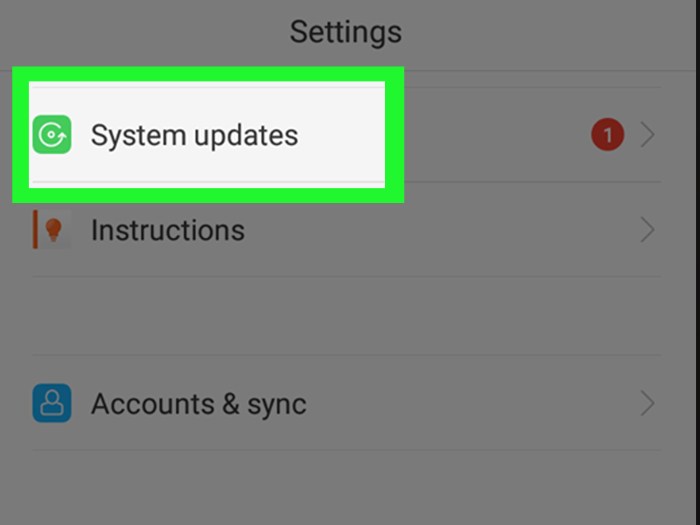
Pembaruan sistem Android merupakan proses penting untuk menjaga perangkat Anda tetap aman, stabil, dan memiliki fitur terbaru. Namun, proses pembaruan ini terkadang bisa memakan waktu lama dan bahkan menimbulkan masalah. Untuk mempermudah proses pembaruan sistem Android, berikut adalah beberapa tips dan trik yang bisa Anda coba:
Tips Mempercepat Proses Pembaruan Sistem Android
Untuk mempercepat proses pembaruan sistem Android, Anda bisa melakukan beberapa hal, seperti:
- Pastikan koneksi internet Anda stabil dan cepat. Anda bisa menggunakan koneksi Wi-Fi yang kuat untuk mendapatkan kecepatan unduhan yang lebih baik.
- Tutup aplikasi yang sedang berjalan di latar belakang. Aplikasi yang berjalan di latar belakang dapat memperlambat proses unduhan dan instalasi pembaruan.
- Pastikan perangkat Anda memiliki ruang penyimpanan yang cukup. Pembaruan sistem Android membutuhkan ruang penyimpanan yang cukup untuk diunduh dan diinstal.
- Restart perangkat Anda sebelum melakukan pembaruan. Restart perangkat dapat membantu membersihkan cache dan memori, sehingga proses pembaruan dapat berjalan lebih lancar.
Tips Mengatasi Masalah Koneksi Internet Saat Pembaruan Sistem Android
Jika Anda mengalami masalah koneksi internet saat melakukan pembaruan sistem Android, Anda bisa mencoba beberapa hal berikut:
- Pastikan koneksi internet Anda stabil. Anda bisa mencoba menggunakan koneksi Wi-Fi yang lebih kuat atau mendekatkan perangkat Anda ke router Wi-Fi.
- Restart router Wi-Fi Anda. Restart router Wi-Fi dapat membantu mengatasi masalah koneksi internet yang tidak stabil.
- Hubungi penyedia layanan internet Anda. Jika masalah koneksi internet Anda tidak dapat diatasi, hubungi penyedia layanan internet Anda untuk meminta bantuan.
Tips Mengatasi Masalah Penyimpanan Penuh Saat Pembaruan Sistem Android, Cara update sistem android
Jika perangkat Anda memiliki ruang penyimpanan yang tidak cukup untuk melakukan pembaruan sistem Android, Anda bisa mencoba beberapa hal berikut:
- Hapus aplikasi yang tidak digunakan. Aplikasi yang tidak digunakan dapat memakan ruang penyimpanan yang cukup besar.
- Hapus file-file yang tidak penting. Anda bisa menghapus file-file seperti foto, video, musik, dan dokumen yang tidak penting.
- Pindahkan file-file ke kartu SD. Anda bisa memindahkan file-file yang tidak penting ke kartu SD untuk mengosongkan ruang penyimpanan internal.
Tips Menjaga Keamanan Perangkat Saat Melakukan Pembaruan Sistem Android
Untuk menjaga keamanan perangkat Anda saat melakukan pembaruan sistem Android, Anda bisa melakukan beberapa hal, seperti:
- Unduh pembaruan hanya dari sumber resmi. Jangan mengunduh pembaruan dari sumber yang tidak dikenal, karena bisa mengandung malware.
- Pastikan perangkat Anda terhubung ke jaringan Wi-Fi yang aman. Hindari mengunduh pembaruan melalui jaringan Wi-Fi publik yang tidak aman.
- Buat cadangan data penting Anda sebelum melakukan pembaruan. Cadangan data dapat membantu Anda memulihkan data yang hilang jika terjadi kesalahan saat pembaruan.
Tips Meminimalkan Risiko Kerusakan Data Saat Pembaruan Sistem Android
Untuk meminimalkan risiko kerusakan data saat melakukan pembaruan sistem Android, Anda bisa melakukan beberapa hal, seperti:
- Buat cadangan data penting Anda sebelum melakukan pembaruan. Cadangan data dapat membantu Anda memulihkan data yang hilang jika terjadi kesalahan saat pembaruan.
- Pastikan baterai perangkat Anda terisi penuh sebelum melakukan pembaruan. Pembaruan sistem Android membutuhkan daya yang cukup untuk berjalan dengan lancar.
- Jangan mematikan perangkat saat proses pembaruan sedang berlangsung. Mematikan perangkat saat proses pembaruan sedang berlangsung dapat menyebabkan kerusakan data.
Ringkasan Penutup
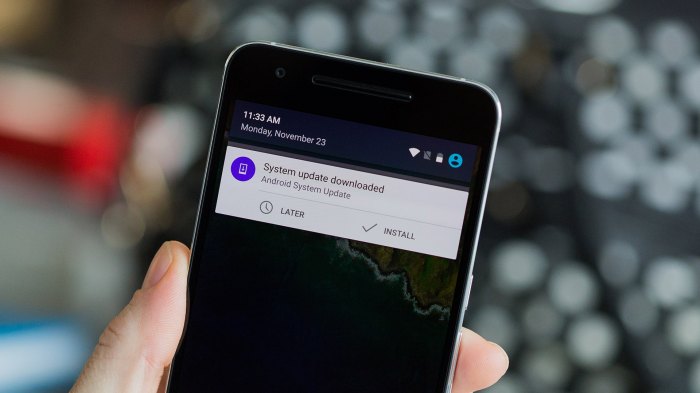
Melakukan update sistem Android secara berkala sangat penting untuk menjaga perangkat tetap aman, stabil, dan mendapatkan akses ke fitur-fitur terbaru. Dengan mengikuti panduan yang telah dijelaskan di atas, Anda dapat melakukan update sistem Android dengan mudah dan aman. Ingatlah untuk selalu melakukan backup data sebelum melakukan update, dan jangan lupa untuk membaca tips dan trik yang telah diberikan untuk menghindari masalah yang tidak diinginkan.
FAQ Lengkap
Apakah update sistem Android akan menghapus data saya?
Tidak, update sistem Android umumnya tidak akan menghapus data Anda. Namun, disarankan untuk selalu melakukan backup data sebelum melakukan update untuk berjaga-jaga.
Bagaimana cara mengetahui versi Android terbaru yang tersedia untuk perangkat saya?
Anda dapat memeriksa versi Android terbaru yang tersedia untuk perangkat Anda melalui menu “Pengaturan” di perangkat Anda. Pilih “Tentang Ponsel” atau “Tentang Tablet” untuk melihat versi Android yang sedang Anda gunakan.
Apa yang harus saya lakukan jika update sistem Android gagal?
Jika update sistem Android gagal, coba restart perangkat Anda dan ulangi proses update. Jika masalah tetap terjadi, Anda dapat menghubungi produsen perangkat Anda untuk mendapatkan bantuan.